Kontakt adalah aplikasi Email berbasis Linux open-source gratis yang dikembangkan oleh proyek KDE, yang dapat digunakan pada desktop GNOME juga untuk menggantikan mis. burung guntur. Ia bekerja sebagai Personal Information Manager (PIM). Kontact memiliki modul untuk menyediakan fungsi email, kalender, kontak, dan catatan. Pengguna dapat dengan mudah menangani email dan tugas relevan lainnya dengan metode yang lebih baik dengan menggunakan Kontact. Pada artikel ini, kami akan menunjukkan cara menginstal Kontact di desktop Ubuntu 20.04 baik menggunakan Flatpak atau repositori Ubuntu.
Pemasangan klien Email Kontak
Ada dua metode yang umumnya digunakan untuk menginstal Kontact pada sistem Ubuntu 20.04. Metode ini dibahas di bagian berikut:
Instalasi menggunakan Flatpak
Pengguna dapat dengan mudah menggunakan Flatpak untuk menginstal aplikasi tanpa memperhitungkan masalah library mereka.
Sebelum instalasi Kontact, pengguna perlu mengatur Flatpak. Buka jendela terminal menggunakan Ctrl+Alt+T jalan pintas. Tambahkan perintah berikut di terminal:
$ sudo apt install flatpak

Ketik Y lalu tekan tombol enter, untuk melanjutkan proses instalasi.
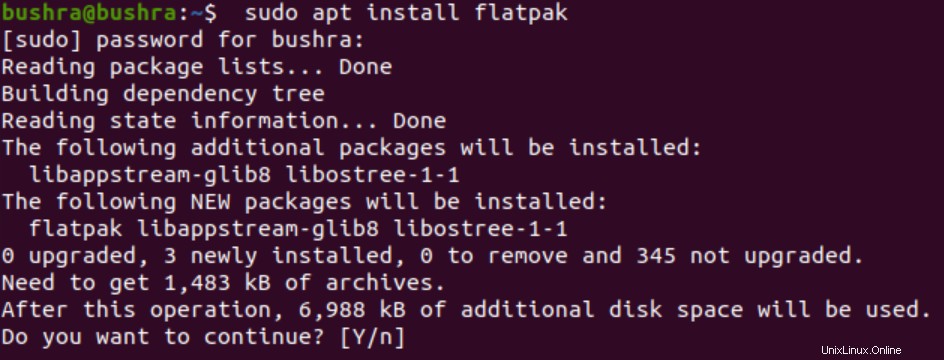
Untuk menginstal aplikasi yang berbeda dari Flatpak, jalankan perintah berikut:
$ sudo apt install gnome-software-plugin-flatpak

Instalasi akan dimulai seperti yang ditampilkan di bawah ini, lalu ketik Y dan tekan tombol enter untuk melanjutkan proses instalasi.
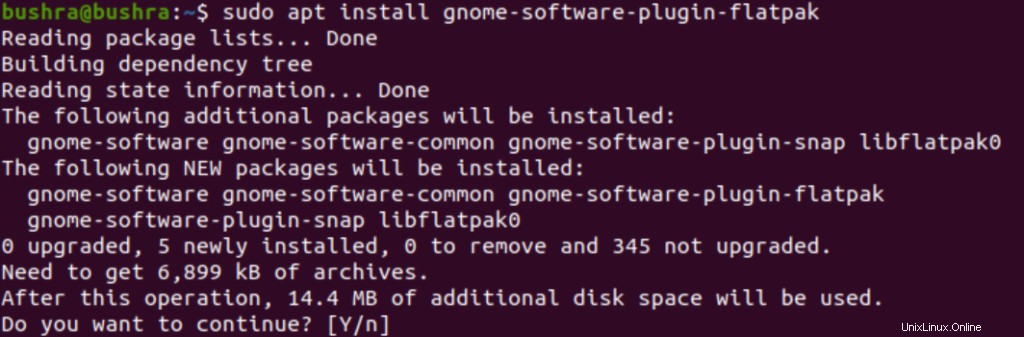
Mari tambahkan repositori Flathub ke sistem Ubuntu. Gunakan perintah berikut:
$ flatpak remote-add --if-not-exists flathub https://flathub.org/repo/flathub.flatpakrepo

Sistem kemudian akan meminta otentikasi. Berikan kata sandi di bidang, lalu pilih tombol Otentikasi.
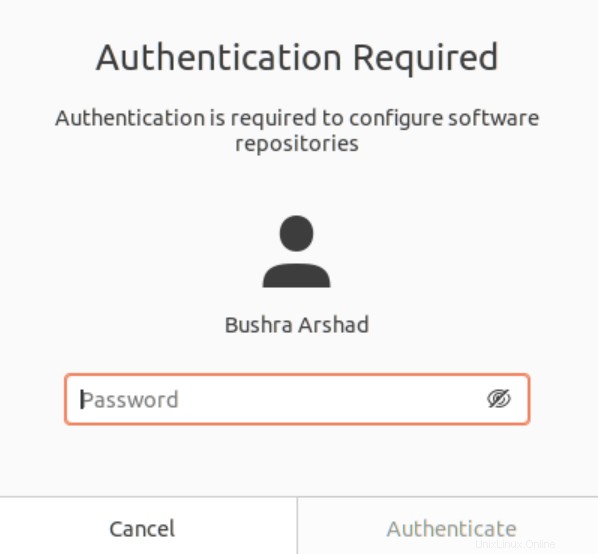
Sekarang Anda perlu membuka halaman Flathub menggunakan tautan. Kemudian cari aplikasi Kontak. Anda akan melihat Instal tombol. Klik di atasnya.

Sebuah modal akan muncul. Klik pada yang tersedia Buka dengan lalu pilih OK.
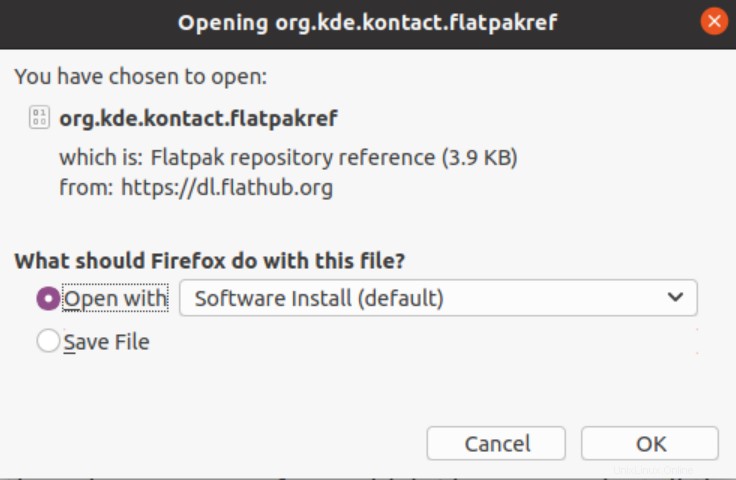
Instalasi Kontact dengan menggunakan repositori perangkat lunak Ubuntu
Metode lain yang akan digunakan adalah repositori Ubuntu, yang merupakan sumber utama untuk menginstal aplikasi. Gunakan perintah apt untuk instalasi. Anda juga harus memperbarui cache yang tepat untuk mencegah masalah apa pun. Mari kita masukkan perintah berikut:
$ sudo apt-get update

Mari kita instal Kontak menggunakan perintah berikut:
$ sudo apt-get install -y kontact

Mengakses Aplikasi Kontak
Aplikasi Kontak dapat diakses menggunakan bilah pencarian. Ketik Kontak di bilah pencarian, Anda akan melihat saran aplikasi seperti yang ditampilkan di bawah ini:
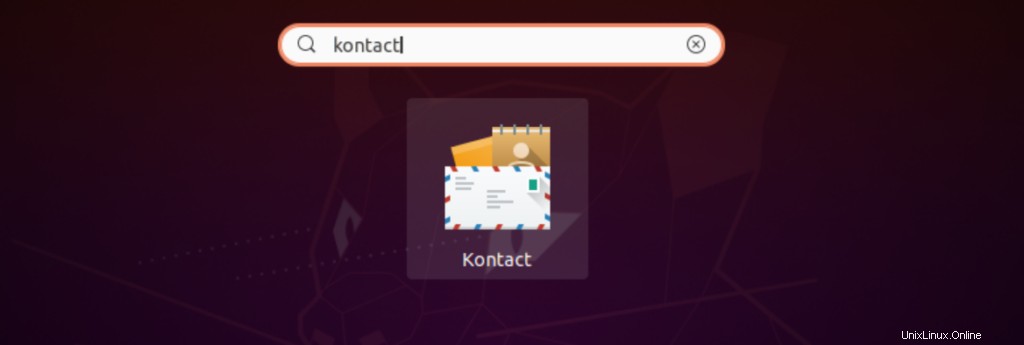
Pengguna akan diminta untuk memberikan data yang dipersonalisasi. Untuk melangkah lebih jauh, masukkan informasi di ruang yang relevan.
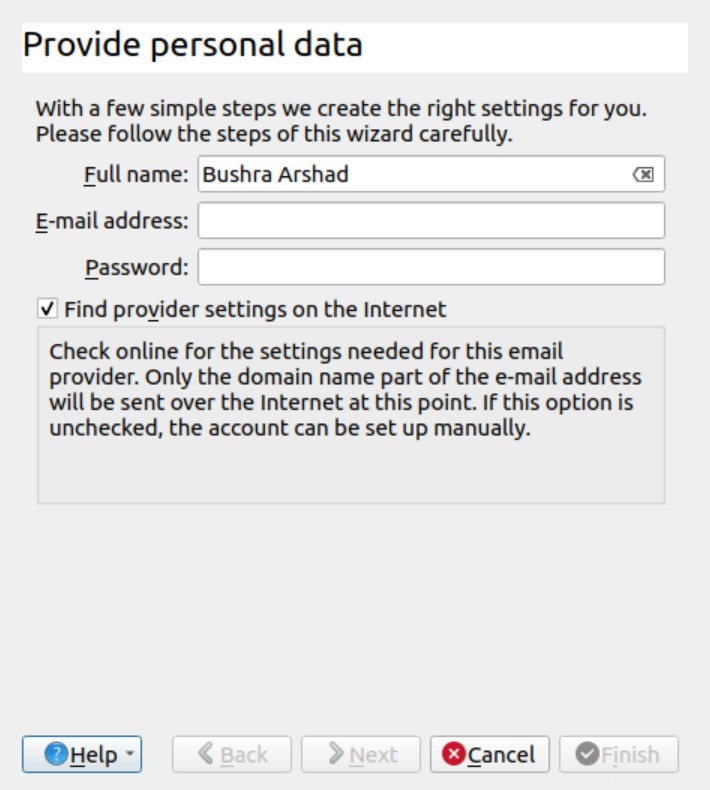
Anda akan melihat jendela aplikasi dan panel samping aplikasi memiliki opsi berikut yang tersedia:
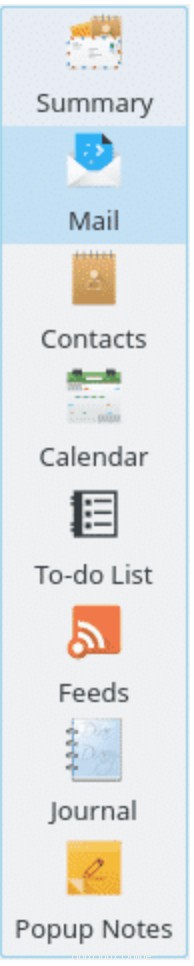
Pengguna dapat menggunakan pintasan yang disebutkan di atas untuk mengakses setiap modul. Anda akan melihat tab Ringkasan yang menampilkan versi ringkasan acara mendatang, tugas yang harus dilakukan, dan tanggal khusus. Ini juga memiliki daftar pesan dan catatan Anda.
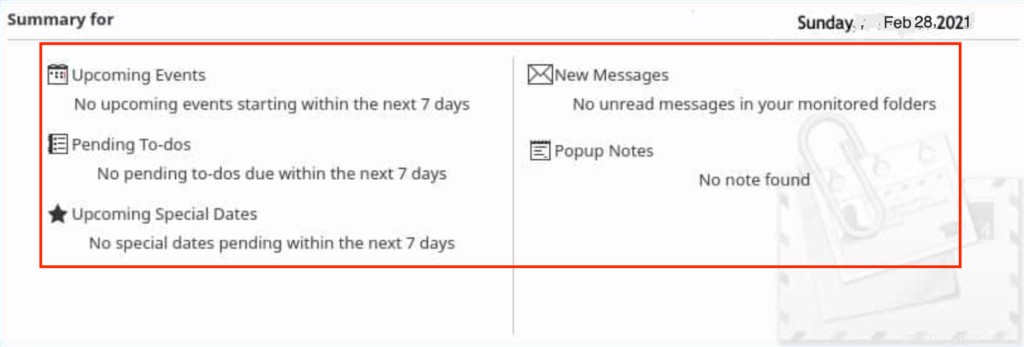
Menghapus Kontak
Jika Anda telah menggunakan Flatpak, Anda dapat menghapusnya dengan menjalankan perintah berikut di terminal.
flatpak menghapus flathub org.kde.kontact
Jika Anda telah menggunakan repositori resmi, jalankan perintah berikut di terminal.
sudo apt-get remove kontact
Kesimpulan
Pada artikel ini, kami menjelajahi metode untuk menginstal Kontact di sistem Ubuntu 20.04. Sekarang, mereka cukup menggunakan satu platform umum untuk mengirim email, memeriksa kontak, pesan, dan menyesuaikan kalender.